
Inhaltsverzeichnis:
- Autor John Day [email protected].
- Public 2024-01-30 07:20.
- Zuletzt bearbeitet 2025-01-23 12:52.
Von sa112Obniz-WebsiteFolgen Sie mehr vom Autor:


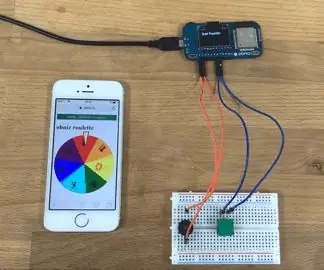
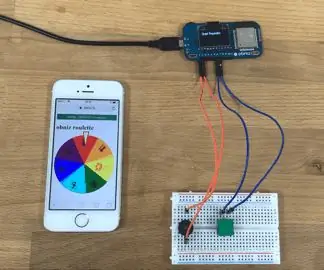


Über: DIY-Elektronik, Javascript, IoT, Obniz, Programmierung, Raspberrypi, Arduino Mehr über sa112 »
Hindernisvermeidungsspiel wie Flappy Bird. Bewegen Sie Ihre Hand, um die Kollision zu vermeiden. Es ist einfach zu machen und macht Spaß zu spielen!
Schritt 1: Dinge, die in diesem Projekt verwendet werden
obniz
IR-Distanzsensor
Smartphone oder Computer
Schritt 2: Obniz. einrichten


Um obniz einzurichten, müssen Sie nur drei Schritte ausführen.
- Obniz mit WLAN verbinden.
- Schließen Sie Geräte wie LED oder Motoren an obniz an.
- QR-Code von obniz scannen und mit der Programmierung beginnen. Sie müssen keine Software installieren.
Schritt 3:
Verbinden Sie obniz und den Distanzsensor wie unten beschrieben.
- io0: Signal(gelb)
- io1: GND (schwarz)
- io2: VCC(red)
Schritt 4:
Wir verwenden HTML5-Canvas.
let canvas = document.getElementById('field'); let ctx = canvas.getContext('2d');
Setzen Sie den Wert des Distanzsensors auf var "inputHeight" und verwenden Sie ihn jederzeit.
lass inputHeight = 0; let obniz = new Obniz("OBNIZ_ID_HERE"); obniz.onconnect = async function () { let sensor = obniz.wired("GP2Y0A21YK0F", {vcc: 2, gnd: 1, signal: 0}); sensor.start (Funktion (Höhe) { inputHeight = Höhe; }) };
{vcc: 2, gnd: 1, signal: 0} sollte geändert werden, wenn Sie andere Geräte als Schritt 2 anschließen. Dieser Wert wird als jeder Frame-Eingang verwendet.
let input = (300 - inputHeight); input = Math.min(Math.max(0, input), canvas.height); dot.push (Eingabe);
Schritt 5: Programm
Bitte holen Sie sich das Programm von hier
Empfohlen:
Heimwerken -- Einen Spinnenroboter herstellen, der mit einem Smartphone mit Arduino Uno gesteuert werden kann – wikiHow

Heimwerken || Wie man einen Spider-Roboter herstellt, der mit einem Smartphone mit Arduino Uno gesteuert werden kann: Während man einen Spider-Roboter baut, kann man so viele Dinge über Robotik lernen. Wie die Herstellung von Robotern ist sowohl unterhaltsam als auch herausfordernd. In diesem Video zeigen wir Ihnen, wie Sie einen Spider-Roboter bauen, den wir mit unserem Smartphone (Androi
Bewegungsaktivierte Cosplay Wings mit Circuit Playground Express - Teil 1: 7 Schritte (mit Bildern)

Bewegungsaktivierte Cosplay-Flügel mit Circuit Playground Express - Teil 1: Dies ist Teil 1 eines zweiteiligen Projekts, in dem ich Ihnen meinen Prozess zur Herstellung eines Paars automatisierter Feenflügel zeige. Der erste Teil des Projekts ist der Mechanik der Flügel, und der zweite Teil macht es tragbar und fügt die Flügel hinzu
Raspberry Pi mit Node.js mit der Cloud verbinden – wikiHow

So verbinden Sie Raspberry Pi mit Node.js mit der Cloud: Dieses Tutorial ist nützlich für alle, die einen Raspberry Pi mit Node.js mit der Cloud, insbesondere mit der AskSensors IoT-Plattform, verbinden möchten. Sie haben keinen Raspberry Pi? Wenn Sie derzeit keinen Raspberry Pi besitzen, empfehle ich Ihnen, sich einen Raspberry Pi zuzulegen
DIY Circuit Activity Board mit Büroklammern - HERSTELLER - STEM: 3 Schritte (mit Bildern)

DIY Circuit Activity Board mit Büroklammern | HERSTELLER | STEM: Mit diesem Projekt können Sie den Weg des elektrischen Stroms ändern, um durch verschiedene Sensoren zu laufen. Mit diesem Design können Sie zwischen dem Aufleuchten einer blauen LED oder dem Aktivieren eines Summers wechseln. Sie haben auch die Wahl, einen lichtabhängigen Widerstand mit
Distanzsensor (für White Cane): 3 Schritte

Distanzsensor (für White Cane): Ein typischer Distanzsensor wurde bereits von Instructables weitgehend abgedeckt. Daher wollte ich eine Adaption dieses bekannten Konzepts ausprobieren, als Anwendung für einen weißen Stock. Weiße Stöcke sind die Stöcke, mit denen Blinde ihnen sagen, wo die P
